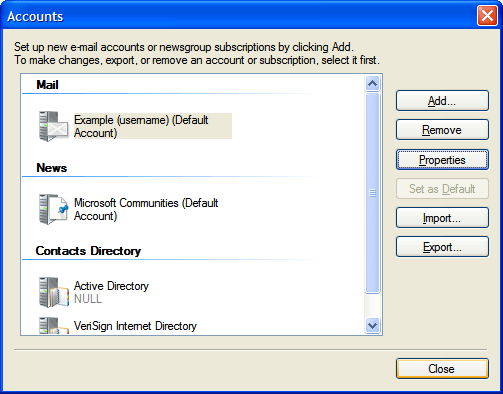Windows Live Mail (IMAP)
За да конфигурирате Windows Live Mail да изпраща и получава e-mail съобщения чрез нашите сървъри, като използва IMAP, моля следвайте следните стъпки, като замените:
 | username@example.com с вашия e-mail адрес, example.com с името на вашия домейн. |
>1. Отворете Windows Live Mail.
2. Изберете "Tools" -> "Accounts".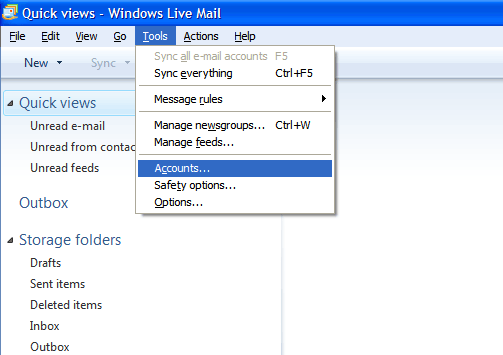
3. Натиснете "Add".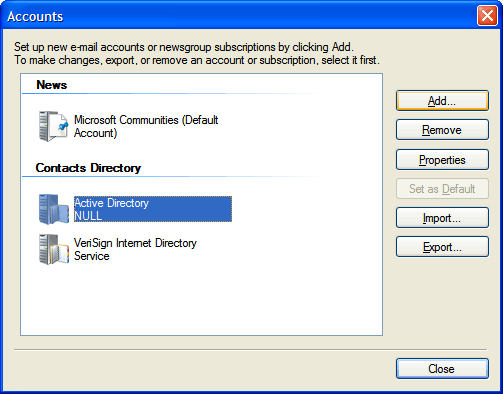
4. Изберете "E-mail Account".
Натиснете "Next".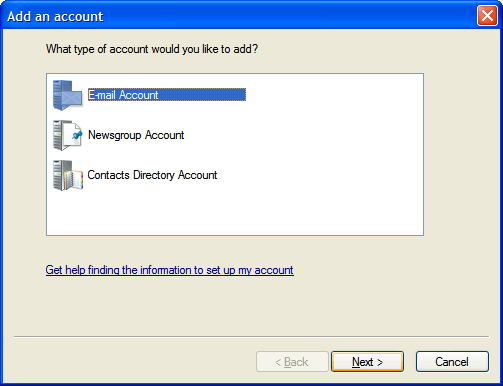
5. Въведете вашия e-mail адрес username@example.com в полето "E-mail address". В полето "Password" въведете паролата за съответната пощенска кутия. В полето "Display Name" трябва да въведете името, което бихте искали да излиза в съобщенията, които изпращате.
Поставете отметка пред "Manually configure server settings for e-mail account".
Натиснете "Next".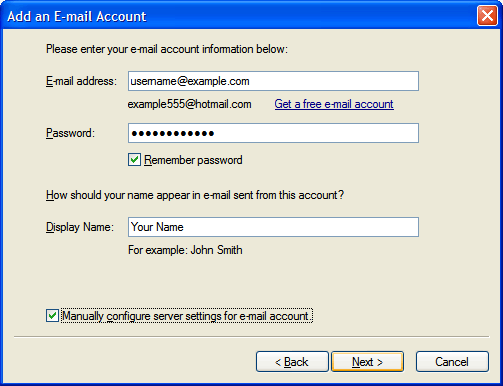
6. Изберете протокола на входящия пощенски сървър да бъде IMAP. За входящ и изходящ пощенски сървър използвайте mail.example.com.
В полето "Login ID" въведете вашия e-mail адрес username@example.com. Настройте порта на изходящия сървър Outgoing server да бъде 587.
Сложете отметка пред "My outgoing server requires authentication".
Натиснете "Next".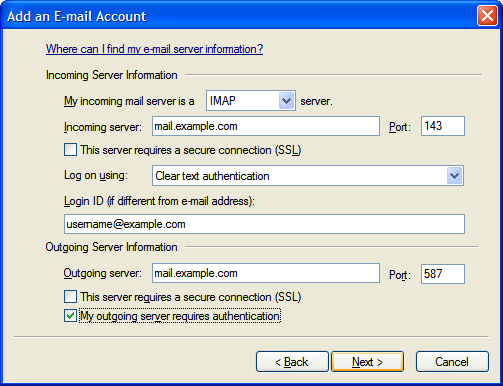
7. Натиснете "Finish".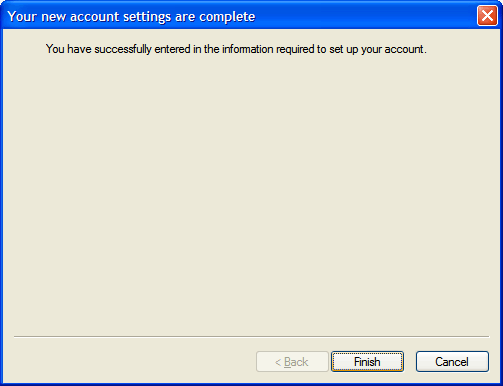
8. Изберете акаунта, който току що създадохте и натиснете "Properties".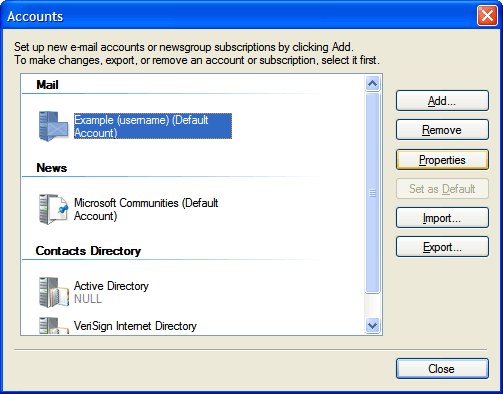
9. Изберете раздел "IMAP" и в полетo "Root folder path" въведете следното: INBOX.
В полето "Sent Items path" напишете Sent, в "Drafts path" - Drafts, в "Deleted Items path" - Trash и Junk Mail в "Junk path".
Натиснете "ОК".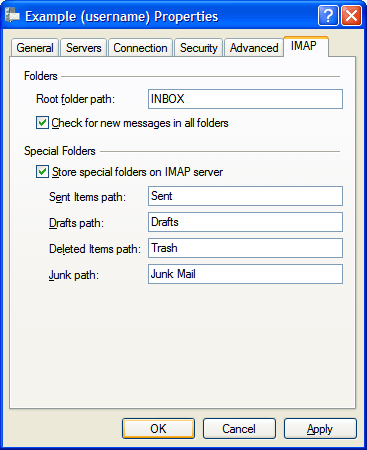
10. Натиснете "Close".